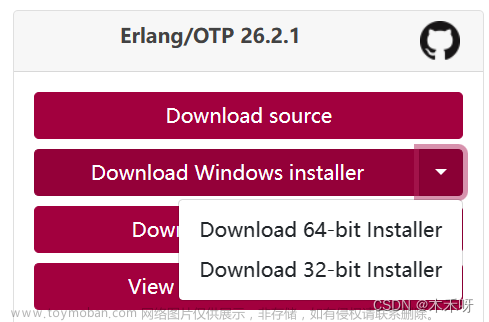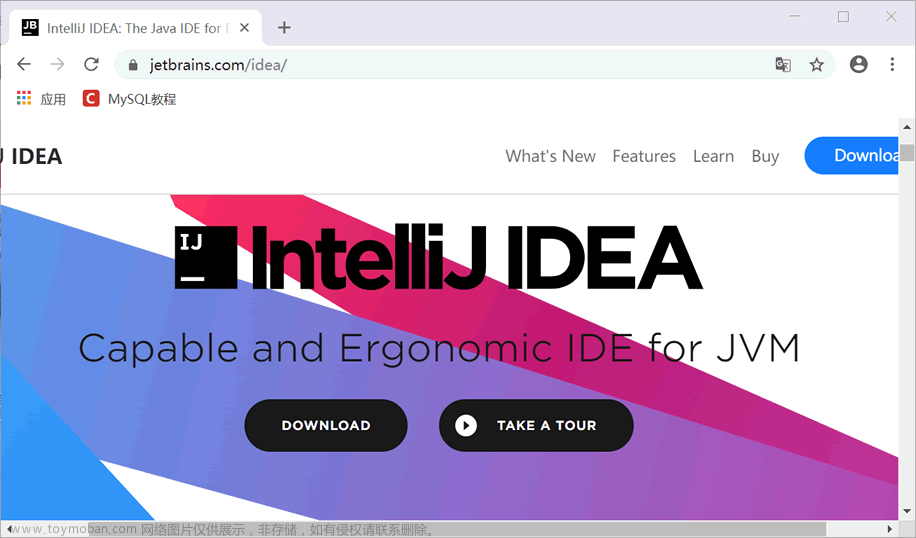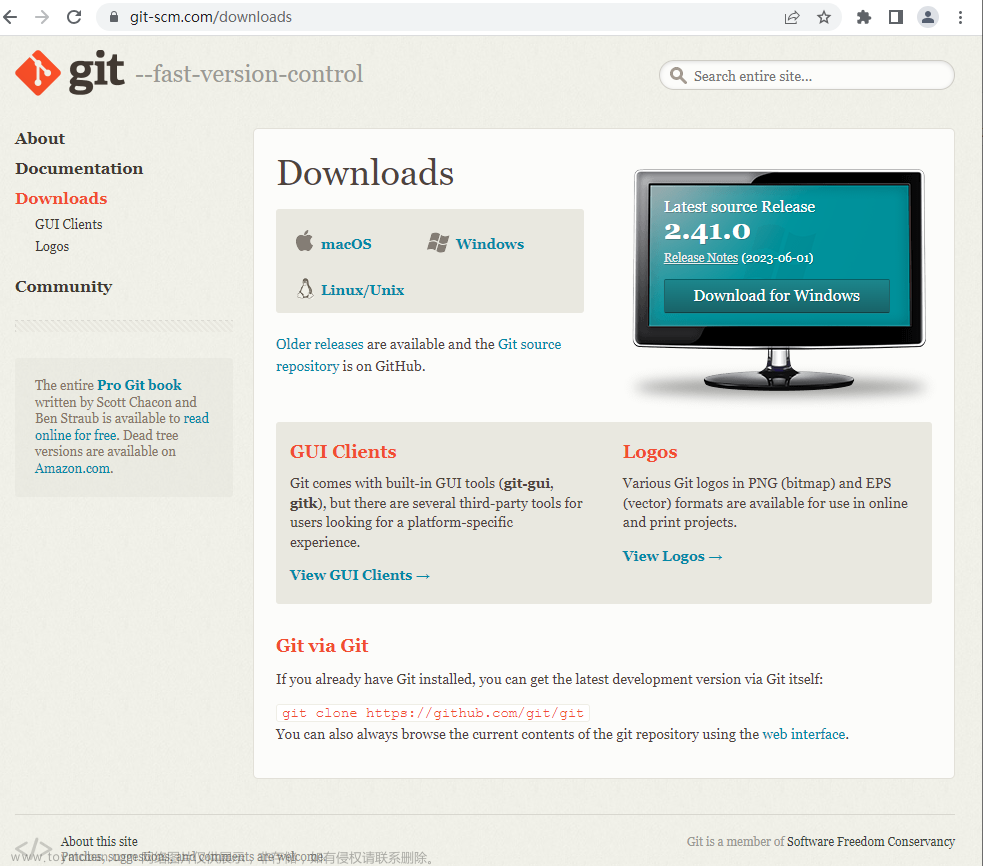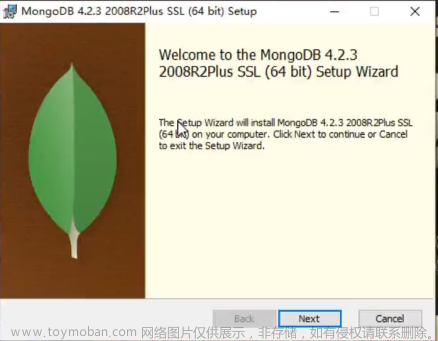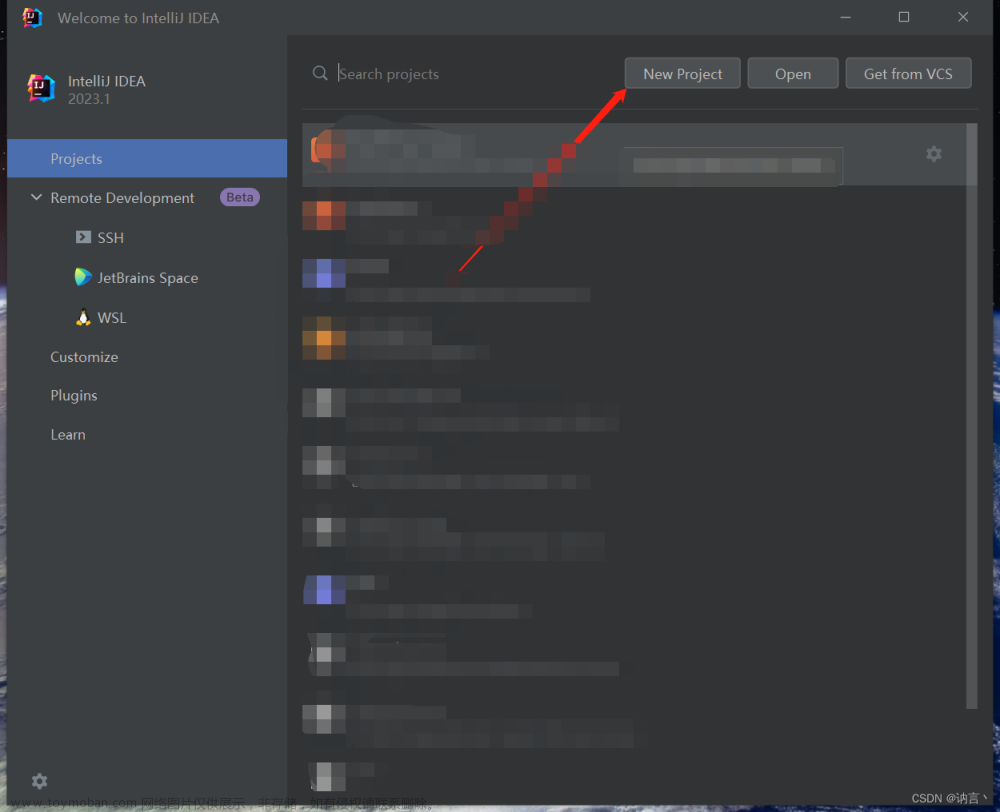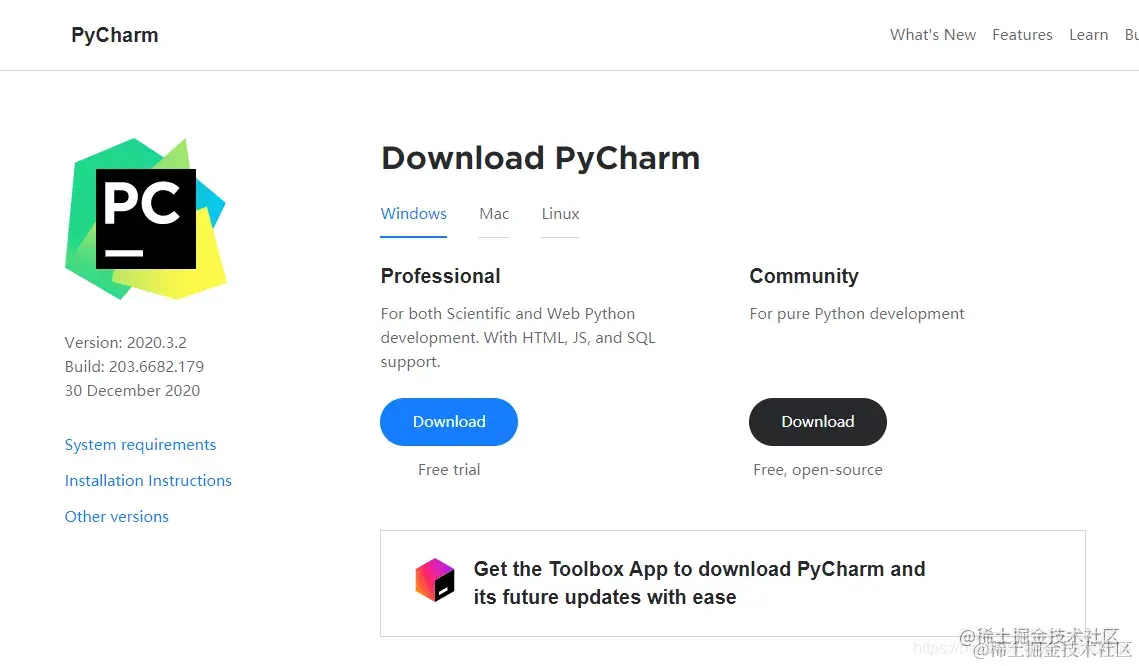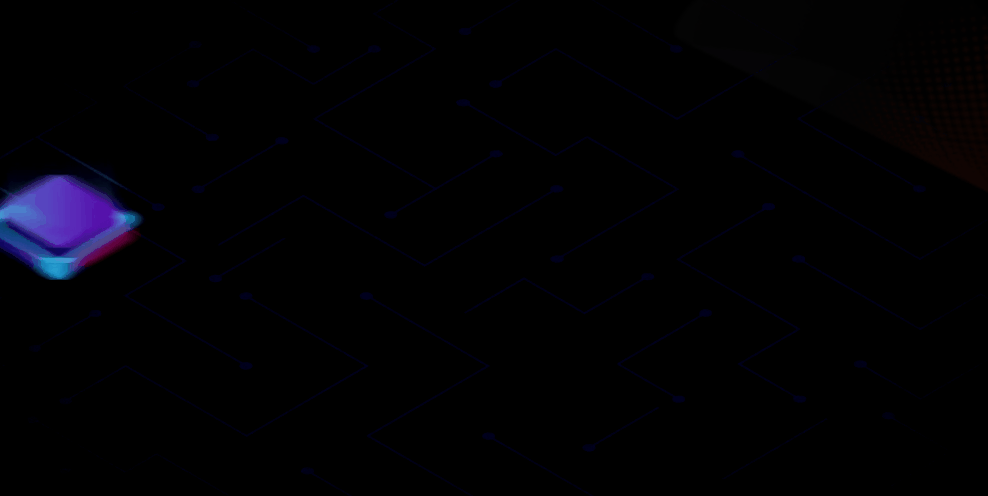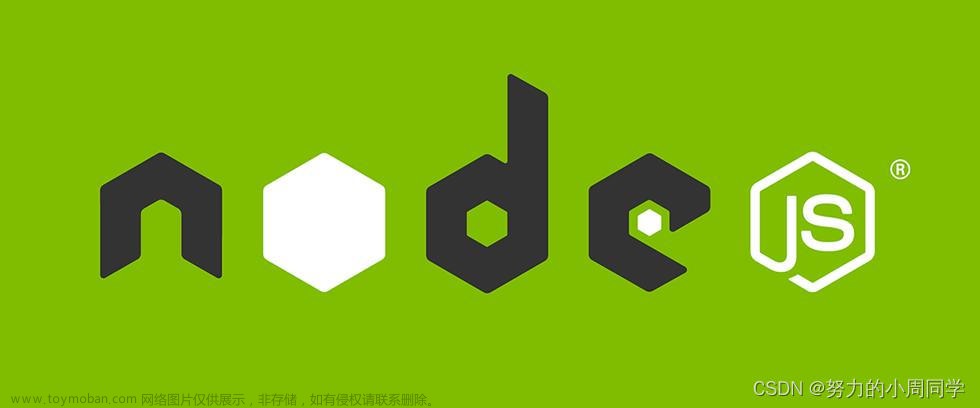目录
注意事项:四大注意事项
一、下载安装包
(1)下载erlang
(2)下载RabbitMQ
二、安装程序
(1)安装erlang
(2) 安装RabbitMQ
💟 创作不易,不妨点赞💚评论❤️收藏💙一下
前言
注意事项:四大注意事项
1.首先在下载RabbitMQ和Erlang的安装包时要注意版本是否对应,不然不兼容无法安装启动。
RabbitMQ和Erlang对应版本查看链接

2.安装时一定要以管理员身份运行erlang的安装包,不然后面会出现问题。
3.安装的路径一定不要出现中文或者空格。
4.安装的时候一定要先安装erlang,因为RabbitMQ是由erlang语言开发的,以来于erlang
一、下载安装包
(1)下载erlang
1.进入链接,下载最新版本erlang
下载erlang安装包地址链接

(2)下载RabbitMQ
1.进入链接,下载最新版本
下载Windows版 — RabbitMQ最新版本链接

下载完成:
==========================================
==========================================
二、安装程序
(1)安装erlang
1.以管理员身份安装erlang

2.弹出框选择next

3.选择安装路径,亦可以安装在默认路径

4.接下来一路点击下一步,无需任何修改,直到 install安装为止,然后点击关闭Close


5.安装完成,查看安装目录

6.配置系统环境变量:设置ERLANG_HOME 环境变量
(计算机右键---属性---高级系统设置---环境变量---系统变量)—》找到自己电脑的系统环境配置

7.添加完成后,然后再在用户变量PATH中添加上%ERLANG_HOME%\bin,这样在命令行窗口下就可以在任意目录使用java、javac等的命令了。

8.配置完成,测试查看erlang安装是否成功:cmd然后 erl

测试成功,erlang安装完成。
(2) 安装RabbitMQ
1.点击安装包进入安装目录。

2.点击next进入下一步,并选择自己要安装的目录路径。

3.查看安装目录

4.cmd进入安装文件中的sbin目录:D:\Java\rabbitmq\rabbitmq_server-3.11.13\sbin

5.激活RabbitMQ的插件,并重新启动
命令:rabbitmq-plugins.bat enable rabbitmq_management
重启方法:
net stop rabbitmq -关闭服务
net start rabbitmq -开启服务
运行完激活插件命令后,如下图就说明安装成功了。

重新启动:
6.在浏览器中输入这个地址:http://localhost:15672 就会看到登录页面

7.默认账号登录:guest/ guest ——》输入登录即可

 文章来源:https://www.toymoban.com/news/detail-585977.html
文章来源:https://www.toymoban.com/news/detail-585977.html
以上,能够访问并登录RabbitMQ就说明我们安装成功了。文章来源地址https://www.toymoban.com/news/detail-585977.html
写到最后
四季轮换,已经数不清凋零了多少, 愿我们往后能向心而行,一路招摇胜!
🐋 你的支持认可是我创作的动力
💟 创作不易,不妨点赞💚评论❤️收藏💙一下
😘 感谢大佬们的支持,欢迎各位前来不吝赐教
到了这里,关于【RabbitMQ】RabbitMQ和Erlang下载与安装步骤—2023超详细最新版的文章就介绍完了。如果您还想了解更多内容,请在右上角搜索TOY模板网以前的文章或继续浏览下面的相关文章,希望大家以后多多支持TOY模板网!